一张高质量的照片往往离不开后期处理,无论是调整曝光不足的风景照,还是优化人像肤色的细节,合理的图像编辑能让作品焕发新生,掌握基础修图技能已成为现代人必备的实用能力,下面将分步骤讲解如何通过电脑软件实现专业级图像优化。

第一步:选择适配的编辑工具
Adobe Photoshop依然是专业设计师的首选,其图层系统与蒙版功能能实现精细调整,预算有限可选择GIMP或Photopea这类免费工具,支持PSD文件编辑且功能齐全,Capture One适合摄影爱好者处理RAW格式,而Lightroom的批量处理功能对需要整理大量照片的用户更友好。
第二步:建立科学修图流程
导入图片后切忌直接操作,建议先执行三个基础动作:复制背景图层作为安全备份,创建观察层(如黑白调整图层检查明度关系),使用直方图判断曝光是否准确,拍摄RAW格式时,优先在Camera Raw或类似插件中完成基础曝光校正,保留更多细节。
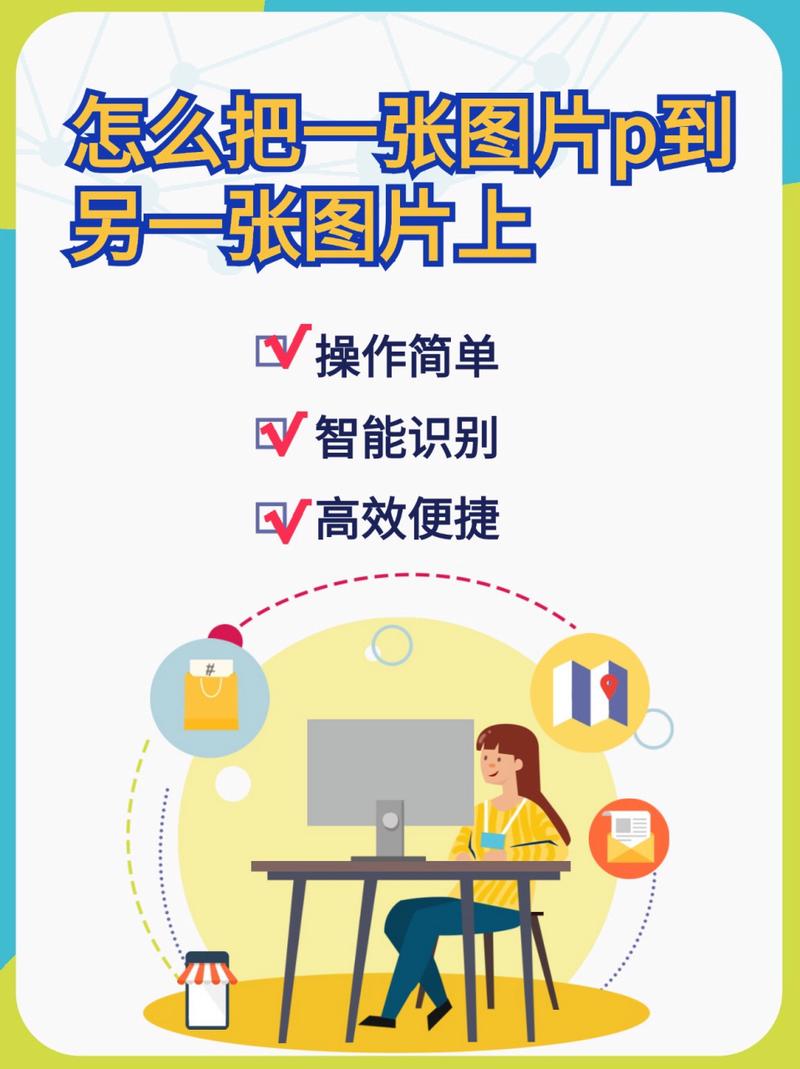
第三部分:核心调整技巧实操
- 色彩平衡:通过曲线工具分别调节红绿蓝通道,按住Alt键拖动滑块可查看溢出警告,人像处理时,在可选颜色中对红色与黄色进行微调,能显著改善肤色通透度。
- 局部优化:使用径向滤镜提亮人物面部,配合范围蒙版锁定皮肤区域,修复画笔设置60%硬度,样本选择"当前和下方图层",可自然去除瑕疵而不破坏纹理。
- 锐化处理:在完成所有调整后,转换为智能对象应用USM锐化,半径建议控制在0.8-1.2之间,配合蒙版擦除不需要锐化的区域(如皮肤)。
第四环节:常见问题解决方案
遇到高光过曝时,在ACR中使用"高光"滑块向左调整,配合"去除薄雾"功能恢复细节,阴影部分出现噪点,可在细节面板中将明度噪点降低到20-30,保留适量纹理更显真实,色彩断层问题可通过添加噪点图层(1%-2%强度)来平滑过渡。
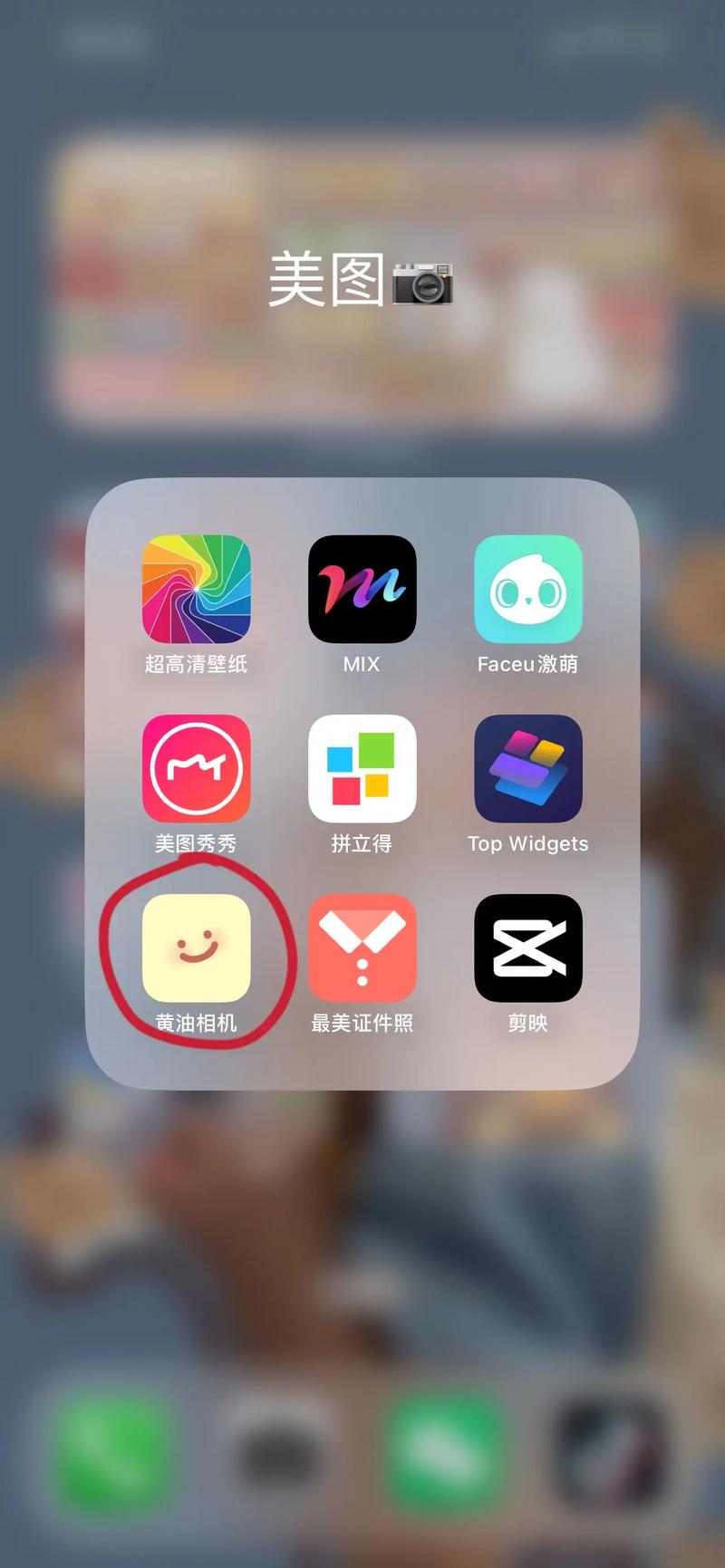
进阶技巧应用实例
拍摄的夜景照片存在光污染,可新建空白图层,模式改为颜色,用低流量画笔吸取正常天空色彩进行覆盖,产品图边缘不够锐利时,复制图层执行高反差保留(半径3像素),混合模式选柔光能增强轮廓,制作双重曝光效果时,将人物图层混合模式改为滤色,通过色阶控制显示范围。
注意事项提醒
过度使用液化工具会导致图像失真,建议每次调整幅度不超过5%,商业用途的图片需注意著作权问题,使用素材网站资源时确认授权范围,重要作品建议保存PSD格式并建立版本存档,方便后期修改。
修图本质是视觉语言的再创作,既要遵循技术规范也要保持审美判断,当你能在10秒内分辨出某张网红照片是否经过过度处理时,说明已经建立起专业的图像鉴赏能力,真正的修图高手,往往懂得用最少的调整达到最自然的效果——这或许就是数字影像处理的终极哲学。









评论列表 (1)
高质量照片后期处理至关重要,掌握基础修图技能是必备能力,本文详细介绍了选择工具、建立修图流程、核心调整技巧、常见问题解决方案等,旨在帮助读者提升图像处理水平。
2025年05月04日 09:22